La forme complète de la lampe provient de 4 outils différents. Le premier est L inux, le second est A pache, le troisième est M ariaDB/M ySQL et le quatrième est P HP. Cependant, certains développeurs préfèrent également python au lieu de Php.
Il s'agit d'une plate-forme open-source et gratuite pour le développement Web où Linux est utilisé comme système d'exploitation, Apache comme serveur Web, toutes les données du site stockées dans MySQL/MariaDB, et enfin Php gère toutes les dynamiques contenu. La plupart des développeurs utilisent MySQL avec la pile de lampes, mais il convient de garder à l'esprit que le système Debian utilise MariaDB par défaut.
Maintenant que nous savons ce qu'est une lampe, mettons en place une pile Lamp sur Debian 11. Restez avec nous jusqu'à la fin de l'article et nous vous promettons qu'à la fin de l'article, vous pourrez installer tout cela en une seule fois sur votre système Debian 11. Alors restez sur place et commençons.
Étape 1 :Mise à jour et mise à niveau de l'index des packages Debian 11
Nous commencerons l'installation de Lamp sTack une fois que nous aurons terminé la mise à jour et la mise à niveau de l'index des packages, comme cela est recommandé. Nous allons d'abord mettre à jour pour lequel utilisez la commande suivante dans votre terminal Debian 11 :
$ sudo apt update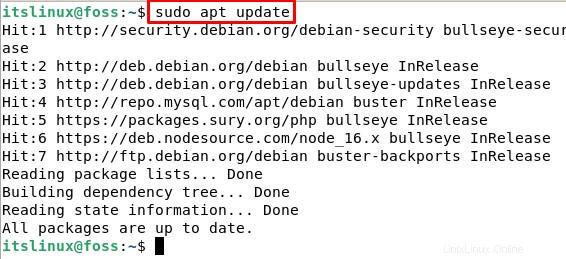
Après cette commande, nous mettrons à niveau pour laquelle tapez la commande suivante dans votre terminal Debian 11 :
$ sudo apt upgrade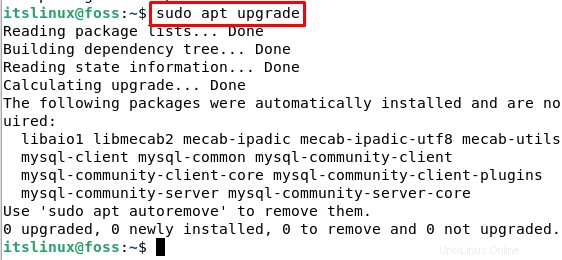
Étape 2 :Installer MariaDB
Maintenant que nous avons mis à jour et amélioré, revenons à l'installation de la pile de lampes. La première étape que nous allons franchir consiste à installer Maria DB dans Debian 11. MariaDB est une base de données relationnelle open source, gratuite et similaire à MySQL. Nous allons l'installer sur Debian 11 en tapant la commande suivante dans le terminal :
$ sudo apt install -y mariadb-server mariadb-client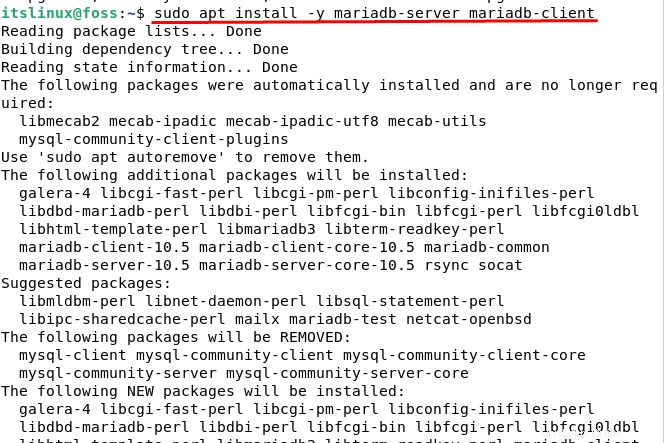
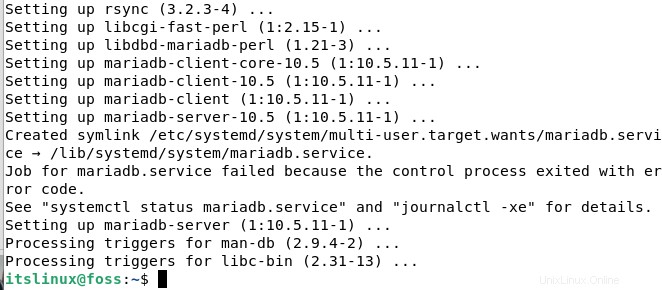
Pour vérifier l'installation, tapez ce qui suit dans votre terminal :
$ mariadb --version
Maintenant que nous avons installé avec succès la base de données MariaDB, démarrons MariaDB avec la commande suivante :
$ sudo systemctl start mariadb
Pour activer MariaDB, tapez la commande suivante dans votre terminal Debian 11 :
$ sudo systemctl enable mariadb
Maintenant que tout est paramétré, sécurisons notre base de données en tapant la commande suivante dans votre terminal :
$ sudo mysql_secure_installationIl vous posera une série de questions et, selon vos préférences, vous pourrez les définir. Pour indiquer aucun ou utiliser la valeur par défaut, nous allons appuyer sur Entrée. Nous définissons les configurations comme indiqué ci-dessous :
- Définir le mot de passe root ? Entrez
- Passez à unix_socket. Y
- Modifier le mot de passe root ? Y
- Supprimer les utilisateurs anonymes ? Y
- Interdire la connexion root à distance ? Y
- Supprimer l'accès à la base de données de test ? Y
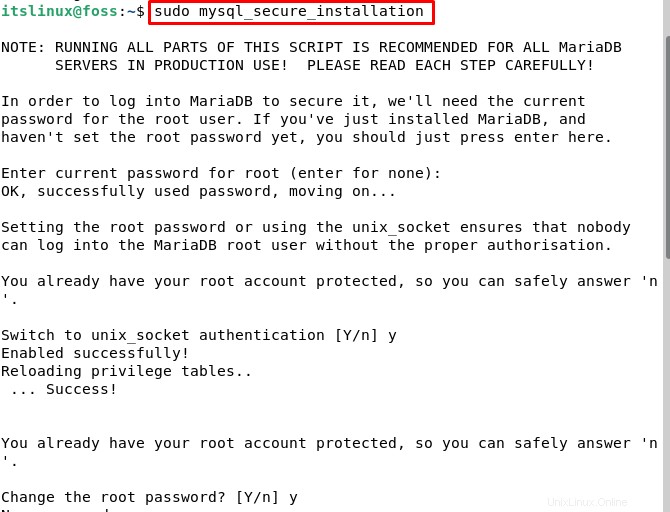
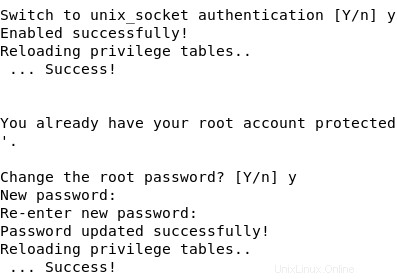
Maintenant que nous avons fini de sécuriser notre serveur et de configurer MariaDB, testons MariaDB en tapant la commande suivante dans votre terminal :
$ mysql -u root -p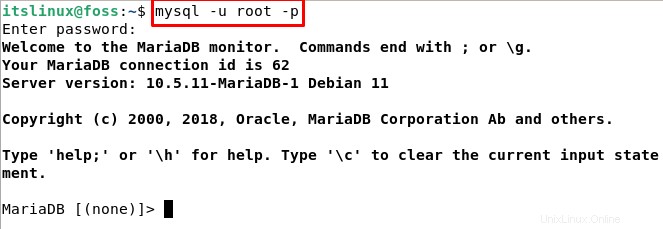
Toutes nos félicitations! Nous avons installé MariaDB avec succès sur Debian 11. Pour quitter la base de données, tapez exit et vous verrez le message au revoir : :
Étape 3 :Installer Apache
Sur le système d'exploitation Debian 11, le package de serveur Web apache est déjà disponible par défaut. Il suffit d'exécuter la commande d'installation suivante :
$ sudo apt install -y apache2 apache2-utils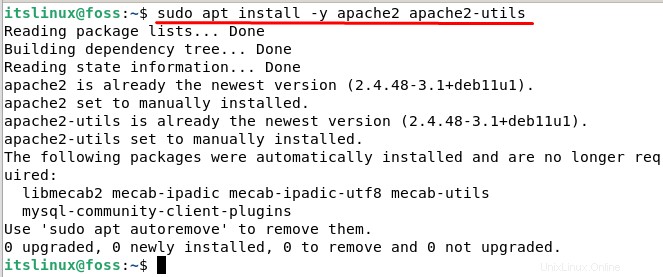
Nous pouvons confirmer l'installation en tapant la commande suivante qui nous donnera la version et le build d'Apache :
$ sudo apache2 -v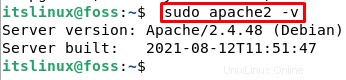
Par défaut lorsque nous installons Apache, il se lance automatiquement. Cependant, si vous souhaitez vérifier le statut, tapez la commande suivante dans votre terminal :
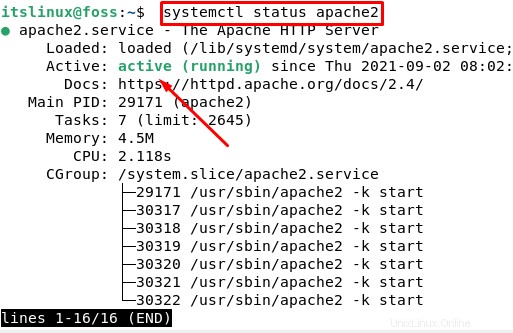
Vous verrez le statut comme actif, ce qui confirme qu'il est activé. Appuyez sur CTRL+C pour quitter.
Si vous souhaitez recharger un service tapez la commande suivante dans votre terminal :
$ sudo systemctl reload apache2
Après cela, vous devez réactiver Apache pour lequel vous pouvez utiliser la commande suivante :
$ sudo systemctl enable apache2
Si vous souhaitez afficher l'état complet d'Apache, tapez la commande suivante sur votre terminal :
$ sudo apt -y install elinks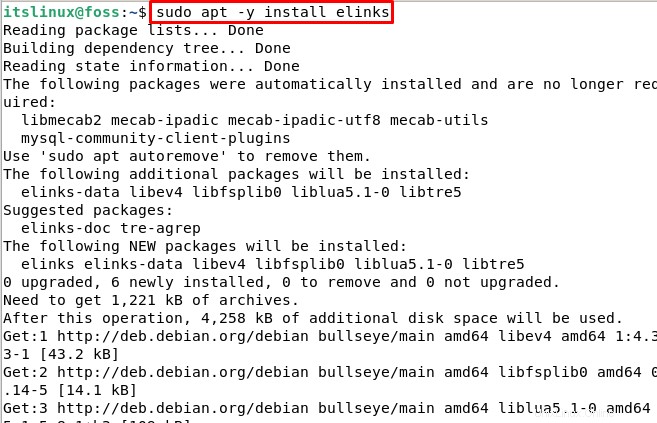
Après cela, tapez la commande suivante et vous verrez le statut complet :
$ sudo apache2ctl fullstatus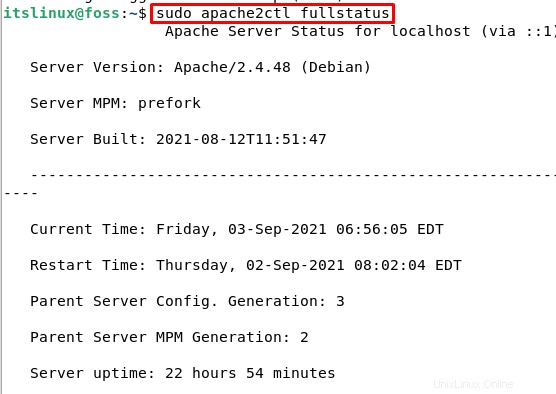
Ouvrez maintenant votre navigateur et tapez Ip Debian ou Ip du serveur dans la barre de recherche. Lorsque vous cliquez sur Entrée, vous verrez la page Apache par défaut :
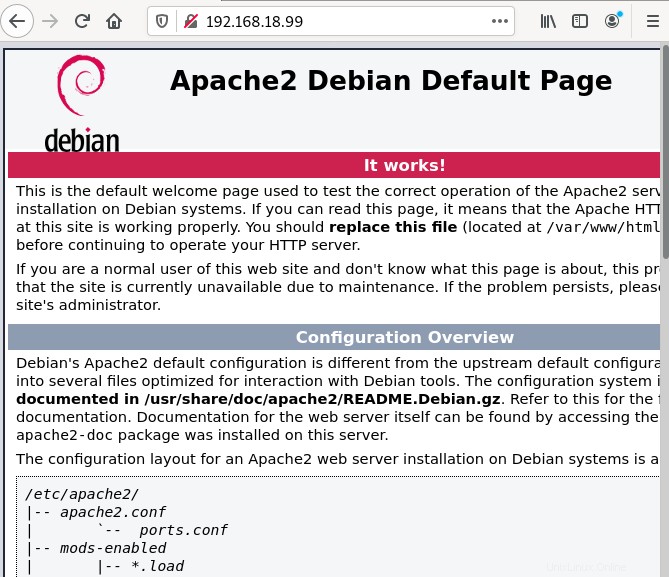
Vous pouvez trouver l'adresse IP en tapant la commande suivante dans votre terminal :
$ ip a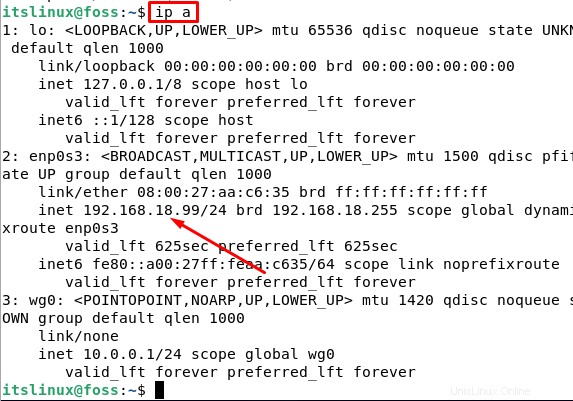
Étape 4 :Installation de PHP
Maintenant que nous avons terminé l'installation de la base de données MariaDB et du serveur Apache, installons Php dans le système Debian 11. Pour installer PHP sur Debian 11 tapez la commande suivante dans votre terminal :
$ sudo apt install php libapache2-mod-php php-mysqlCela installera PHP sur Debian sans aucune erreur. Vous verrez la sortie suivante :
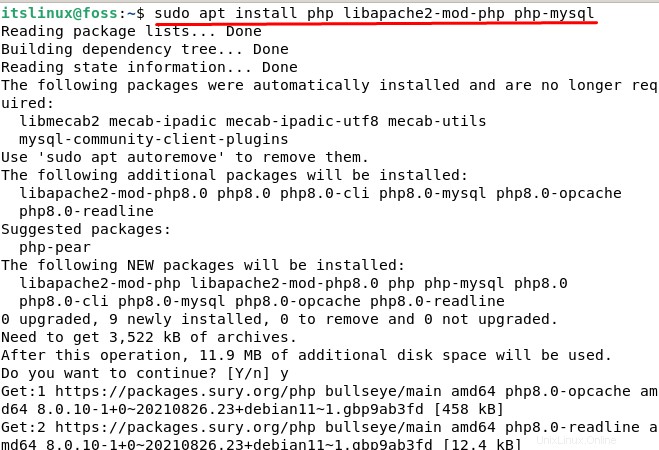
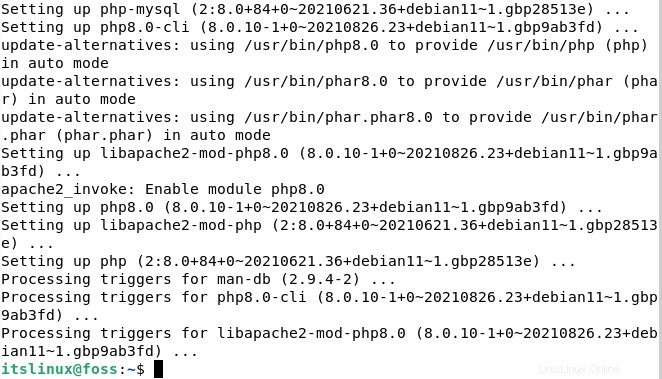
Nous pouvons vérifier l'installation de PHP en tapant la commande suivante dans le terminal :
$ php -v
Toutes nos félicitations! Nous avons terminé l'installation des principaux outils dans la pile de lampes.
Test de la pile de lampes
Nous allons créer un script PHP que nous utiliserons pour tester notre installation Lamp stack. Pour cela tapez la commande suivante sur votre terminal Debian 11 :

Nous avons appelé la fonction phpinfo() et nous allons maintenant accéder au lien suivant :
http://AdresseIp/phpinfo.php
Remplacez le mot-clé d'adresse IP dans le lien ci-dessus par l'adresse IP de votre système. Si vous voyez la sortie suivante sur votre navigateur, vous avez correctement configuré la pile de lampes.
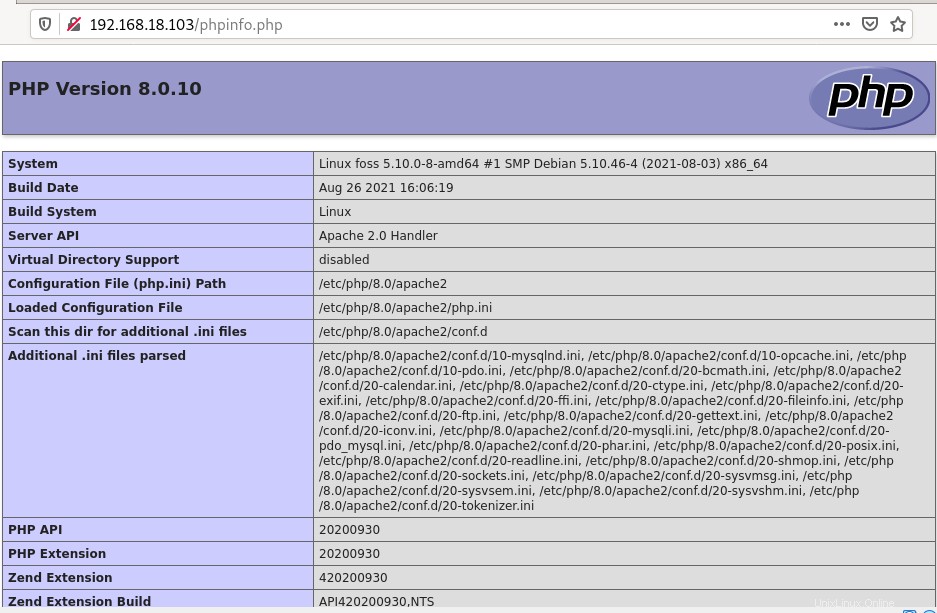
Cette page Web donnera des informations détaillées sur le serveur Web Apache ainsi que sur PHP.
Conclusion
Lamp stack signifie Linux utilisé comme système d'exploitation, Apache comme serveur Web, MySQL/MariaDB comme base de données où toutes nos données seront stockées, et PHP où tout le traitement et la gestion du contenu se produisent. La pile de lampes est une bénédiction pour les développeurs Web et c'est pourquoi elle est très populaire.
Dans cet article, nous vous avons pris la main et vous avons guidé à travers chaque petite et grande étape de la configuration d'une pile Lamp (Apache, MariaDB et PHP).